-
创建者:
虚拟的现实,上次更新时间:6月 06, 2025 需要 4 分钟阅读时间
前期准备
系统更新
参考标准操作完成系统更新设置。https://wiki.waringid.me/x/MwAS
安装 Pgsql
yum install https://download.postgresql.org/pub/repos/yum/reporpms/EL-7-x86_64/pgdg-redhat-repo-latest.noarch.rpm yum install postgresql10 yum install postgresql10-server /usr/pgsql-10/bin/postgresql-10-setup initdb systemctl enable postgresql-10 systemctl start postgresql-10
初始配置
安装完成后,查看 PostgreSQL 版本
psql --version
完成安装默认会
- 创建名为“postgres”的 linux 用户
- 创建名为“postgres”不带密码的默认数据库账号作为数据库管理员
- 创建名为“postgres”的表
cat /etc/group
默认信息
config /var/lib/pgsql/10/data
data /var/lib/pgsql/10/data
locale en_US.UTF-8
socket /var/run/postgresql
port 5432
psql 指令
sudo -u postgres psql
\password:设置密码
\q:退出
\h:查看 SQL 指令解释,例如 \h select
\?:查看 SQL 命令列表
\l:列出所有的数据库
\c [database_name]:连接具体的数据库
\du:列出所有用户
\e:打开文本编辑
\conninfo:列出当前和数据库连接的信息
常用操作
登录
psql -U dbuser -d exampledb -h 127.0.0.1 -p 5432
如果数据库用户和系统用户同名则可以省略用户名,如果数据库和系统用户同名也可省略。
修改管理员密码
sudo -u postgres psql
sudo -u postgres psql -d postgres ##删除管理员密码
alter user postgres with password 'password';
允许远程访问
1、修改监听地址
vim /var/lib/pgsql/10/data/postgresql.conf
将#listen_addresses = 'localhost' 的注释去掉改为 listen_addresses = '*' 或具体需要监听的地址
2、修改所允许用户的IP段
vim /var/lib/pgsql/10/data/pg_hba.conf

在文件末尾添加:host all all 192.168.0.13/32 trust 或者 host all all 0.0.0.0 0.0.0.0 md5
3、重启数据库服务
添加用户和数据库
1、使用 psql 指令
sudo -u postgres psql
create user konguser with password 'password'; create database kongdatabse owner konguser; grant all privileges on database kongdatabse to konguser;
2、使用 shell 方式
sudo -u postgres createuser --superuser konguser1; sudo -u postgres psql
\password konguser1;
\q
sudo -u postgres createdb -O konguser1 kongdatabase1;
3、删除用户
\du
\l
drop database kongdatabse; drop user konguser;
基本数据库指令
--创建新表
CREATE TABLE user_tbl(name VARCHAR(20), signup_date DATE);
--插入数据
INSERT INTO user_tbl(name, signup_date) VALUES('张三', '2013-12-22');
--选择记录
SELECT * FROM user_tbl;
--更新数据
UPDATE user_tbl set name = '李四' WHERE name = '张三';
--删除记录
DELETE FROM user_tbl WHERE name = '李四' ;
--添加栏位
ALTER TABLE user_tbl ADD email VARCHAR(40);
--更新结构
ALTER TABLE user_tbl ALTER COLUMN signup_date SET NOT NULL;
--更名栏位
ALTER TABLE user_tbl RENAME COLUMN signup_date TO signup;
--删除栏位
ALTER TABLE user_tbl DROP COLUMN email;
--表格更名
ALTER TABLE user_tbl RENAME TO backup_tbl;
--删除表格
DROP TABLE IF EXISTS backup_tbl;
删除数据库下面的所有表
-- 完整数据库备份
pg_dump -U postgres -d confluence -F c -f /backup/confluence_$(date +%Y%m%d).backup
-- 仅结构备份(DDL)
pg_dump -U postgres -d confluence --schema-only > /backup/confluence_schema.sql
-- 阻止新连接
ALTER DATABASE confluence ALLOW_CONNECTIONS = false;
-- 终止现有连接
SELECT pg_terminate_backend(pg_stat_activity.pid)
FROM pg_stat_activity
WHERE pg_stat_activity.datname = 'confluence';
-- 方法1: 使用模式级清理(推荐)
DROP SCHEMA public CASCADE;
CREATE SCHEMA public AUTHORIZATION postgres;
GRANT ALL ON SCHEMA public TO postgres;
COMMENT ON SCHEMA public IS 'standard public schema';
-- 方法2: 逐表删除(更可控)
DO $$
DECLARE
table_record RECORD;
BEGIN
FOR table_record IN (
SELECT tablename
FROM pg_tables
WHERE schemaname = 'public'
)
LOOP
EXECUTE 'DROP TABLE IF EXISTS ' || quote_ident(table_record.tablename) || ' CASCADE';
RAISE NOTICE 'Dropped table: %', table_record.tablename;
END LOOP;
END $$;
kong 网关操作
连接 kong 数据库
sudo -u postgres psql -U kong -d kong -h 127.0.0.1 -p 5432

查看所有表
\dt
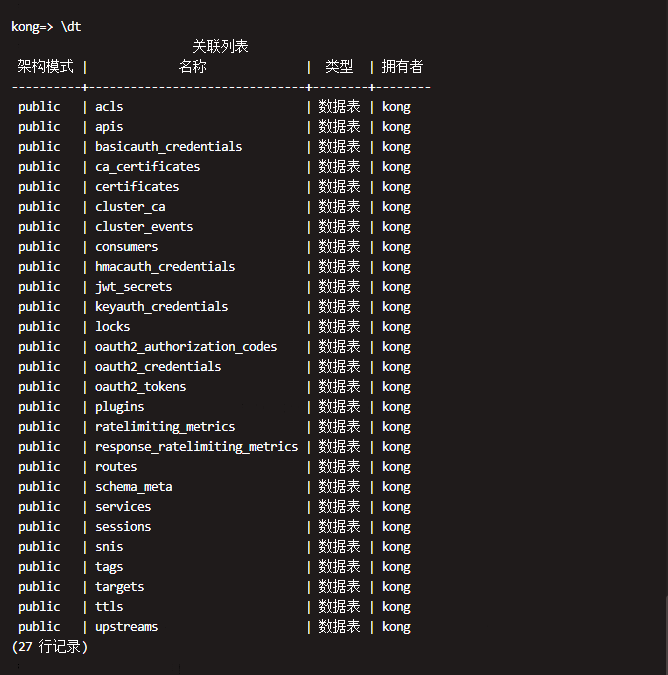
查看 services 表
select * from services;


查看 route 表
select * from routes;


查看 keyauth 表
select * from keyauth_credentials;
查看 api 表
select * from apis;
查看 plugins 表
select * from plugins;
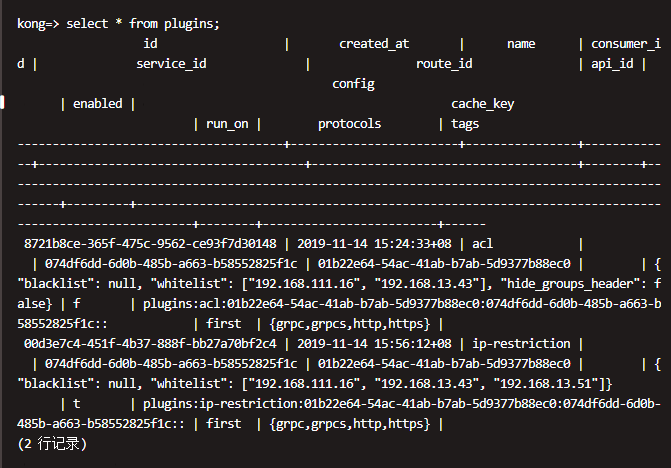

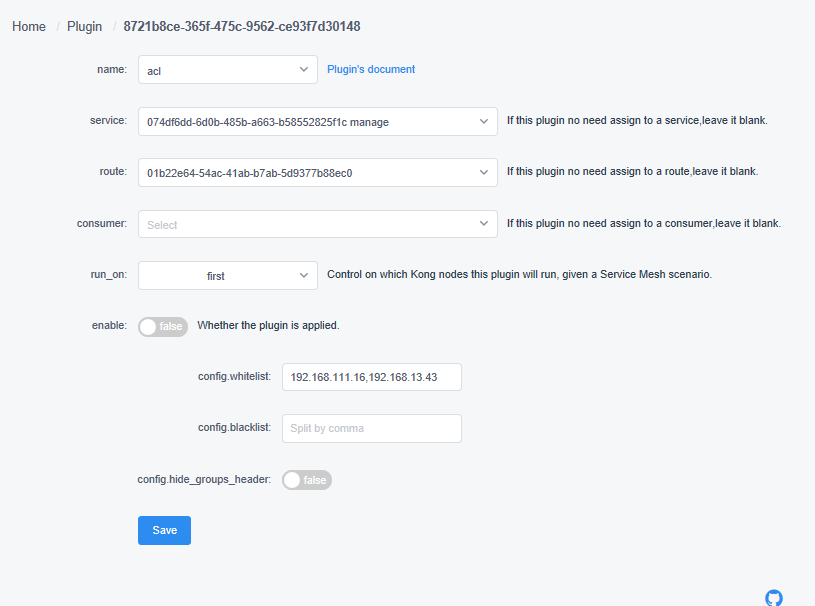
查看 consumers 表
select * from consumers;

自定义安装
设置目录权限
mkdir -p /data/pgsql/data mkdir -p /data/pgsql/log chown -R postgres.postgres /data/pgsql /usr/pgsql-11/
初始化数据库
后续的设置使用前面新建的postgres用户操作。
设置用户环境变量
su - postgres
vi ~/.bash_profile
# 增加如下内容
export PG_HOME=/usr/pgsql-11
export PGDATA=/data/pgsql/data
export PATH=${PG_HOME}/bin:$PATH
export PGPORT=5432
export PGUSER=postgres
export PGDATABASE=postgres
使用默认地址${PGDATA}初始化
source ~/.bash_profile
${PG_HOME}/bin/initdb -D ${PGDATA} -E utf8
vi ${PGDATA}/postgresql.conf
listen_addresses = '*'
port = 5432
设置数据库白名单
vi ${PGDATA}/pg_hba.conf
# 增加如下一条记录,允许用户密码模式(这是一个非常宽松的限制,生产环境慎用)
host all all 0.0.0.0/0 md5
启动停止命令
这里的启停命令都是用postgres用户执行的。
#### 启动
${PG_HOME}/bin/pg_ctl start
#### 停止
${PG_HOME}/bin/pg_ctl stop
#### 重新载入配置文件(不需要重启)
${PG_HOME}/bin/pg_ctl reload
访问数据库
命令行连接
# 使用postgres用户作为超级用户登录
psql -U postgres -d postgres ##建立管理员账号进行日程操作,避免使用内置超级用户 create user admin superuser password 'xxx'; -- 新建一个测试用用户 create user demo with password 'demo'; -- 新建一个测试用DB并分配给指定用户 create database demo with encoding='utf8' owner=demo; -- 修改用户密码 alter user demo password 'xxx';
启动服务
因为在初始化数据库的时候我们使用了自定义数据目录,所以在注册服务前我们需要修改默认的地址
### 修改服务中的地址
vi /usr/lib/systemd/system/postgresql-11.service # 修改Environment=PGDATA=/var/lib/pgsql/11/data/为 Environment=PGDATA=/data/pgsql/data/ ### 注册服务并启动 systemctl daemon-reload systemctl enable postgresql-11 systemctl start postgresql-11 systemctl stop postgresql-11 systemctl disable postgresql-11
卸载
yum remove -y postgresql11 postgresql11-server rm -rf /usr/pgsql-11/ /var/lib/pgsql/ /data/pgsql/ userdel -r postgres systemctl stop postgresql-11 mv /var/lib/pgsql/11/* /data/pgsql/
- 无标签
添加评论